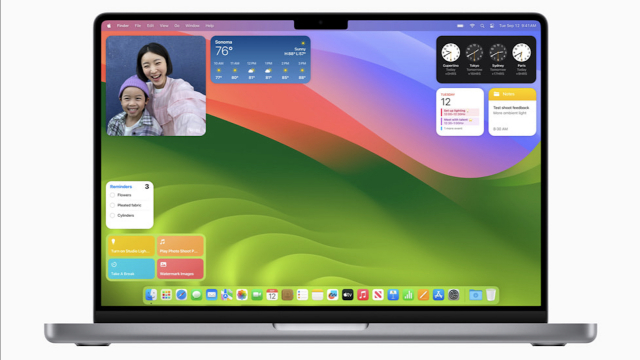Comment ajuster la vitesse de défilement de la souris et du trackpad sur Mac
Découvrez comment régler la vitesse de défilement de votre souris et trackpad sur Mac dans les réglages système.
DÉCOUVERTE








CONFIGURATION








SÉCURITÉ









OUTILS QUI SIMPLIFIENT LA VIE








INFORMATIONS
iCloud
APPLICATIONS WEB








LES STORES
APPLICATIONS DE PRODUCTIVITÉ









APPLICATIONS BUREAUTIQUE
ALLER PLUS LOIN







Détails de la leçon
Description de la leçon
Dans cette vidéo, nous explorons en détail les différentes options disponibles dans les réglages système de macOS pour ajuster la vitesse de défilement de la souris et du trackpad. Nous commencerons par naviguer dans le menu Apple et accéder aux réglages système spécifiques à la souris.
Pour les utilisateurs ayant une souris, vous apprendrez comment définir la vitesse de déplacement, désactiver le défilement naturel et configurer des fonctionnalités essentielles comme le clic secondaire et le zoom intelligent. Ces réglages permettent d'améliorer votre expérience utilisateur en rendant la navigation plus fluide et adaptée à vos préférences personnelles.
Pour ceux utilisant un trackpad, nous détaillerons comment ajuster la vitesse de déplacement, définir le clic forcé et le retour tactile, et configurer des gestes supplémentaires comme le balayage entre les applications en mode plein écran ou l'accès à Mission Control. Ces fonctionnalités vous aideront à tirer pleinement parti de votre Mac, que ce soit pour des tâches professionnelles ou une utilisation quotidienne.
Avec ces explications, vous aurez toutes les clés pour personnaliser les réglages de votre dispositif de pointage et améliorer votre productivité.
Objectifs de cette leçon
Les objectifs de cette vidéo sont de :
- Montrer comment accéder aux réglages système pour la souris et le trackpad.
- Expliquer comment personnaliser la vitesse de défilement et d'autres paramètres.
- Aider à améliorer la navigation et l'efficacité sur Mac.
Prérequis pour cette leçon
Il est recommandé de :
- Posséder un Mac avec accès aux réglages système.
- Disposer d'une souris ou d'un trackpad pour appliquer les modifications.
Métiers concernés
Ces réglages sont particulièrement utiles pour les :
- Développeurs de logiciels
- Graphistes
- Montreurs vidéo
- Professionnels de bureau
- Étudiants et enseignants
Alternatives et ressources
Pour ceux qui cherchent des alternatives, il existe des logiciels tiers comme BetterTouchTool ou SteerMouse qui offrent des options de personnalisation avancées pour la souris et le trackpad sur Mac.
Questions & Réponses